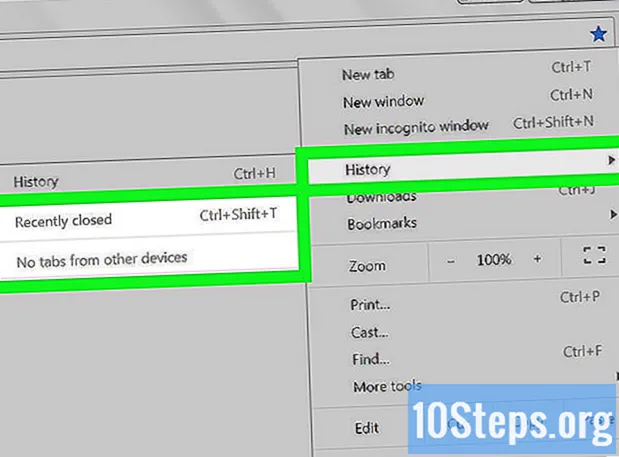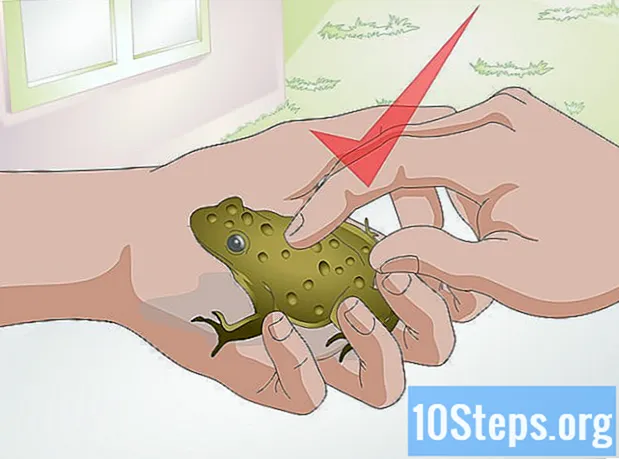Tác Giả:
Bobbie Johnson
Ngày Sáng TạO:
8 Tháng Tư 2021
CậP NhậT Ngày Tháng:
17 Có Thể 2024

NộI Dung
Để đặt lại bộ định tuyến, bạn sẽ cần khôi phục cài đặt gốc của bộ định tuyến và sau đó chọn mật khẩu mới.
Các bước
Phương pháp 1/5: Đặt lại Bộ định tuyến Linksys
Bật bộ định tuyến. Hầu hết các bộ định tuyến Linksys không có nút bật / tắt, chúng tự động bật khi cắm vào ổ cắm.

Đặt lại thiết bị. Chờ cho đèn nguồn ngừng nhấp nháy và sau đó nhấn và giữ nút "Đặt lại" trong 10 giây.- Nút này thường ở mặt sau của thiết bị, gần với dây nguồn, nhưng vị trí của thiết bị có thể khác nhau tùy thuộc vào kiểu máy.
- Các bộ định tuyến thương hiệu cũ hơn yêu cầu bạn nhấn và giữ "Đặt lại" trong ít nhất 30 giây.
Tắt và bật lại thiết bị. Rút phích cắm của bộ định tuyến khỏi ổ cắm trên tường, đợi 30 giây và bật lại.

Chờ đèn ngừng nhấp nháy. Nếu không, hãy tắt bộ định tuyến, đợi 30 giây và bật lại.
Kết nối bộ định tuyến với máy tính. Sử dụng cáp ethernet đi kèm với bộ định tuyến, kết nối một trong các cổng của nó với máy tính.
- Sau khi thực hiện kết nối, đèn cổng ethernet sẽ sáng.

Kết nối bộ định tuyến với modem của bạn. Tắt modem của bạn, kết nối bộ định tuyến với nó và bật lại.- Lúc này, modem sẽ được kết nối trực tiếp với cổng internet của nhà bạn và kết nối với máy tính của bạn thông qua bộ định tuyến. Hãy nhớ rằng máy tính không được kết nối trực tiếp với modem.
Phương pháp 2/5: Đăng nhập vào bộ định tuyến Linksys
Mở trình duyệt.
Truy cập trang quản trị của bộ định tuyến. Trong thanh địa chỉ, nhập
Nhập tên người dùng và mật khẩu mặc định. Khi màn hình quản trị tải, hãy nhập trường người dùng và trường mật khẩu.
- Nếu kết hợp tên người dùng và mật khẩu này không hoạt động, hãy xem danh sách các mật khẩu mặc định cho bộ định tuyến của thương hiệu. Nếu bạn không biết kiểu thiết bị của mình, hãy xem thông tin ở cuối thiết bị.
Phương pháp 3/5: Đặt mật khẩu quản trị viên trên modem cáp
Thay đổi mật khẩu và tên người dùng của bạn. Khi trang cấu hình tải, hãy tìm các trường mật khẩu và tên người dùng. Nếu bạn không thể tìm thấy chúng, hãy nhấp vào tab "Thiết lập", sau đó nhấp vào "Cơ bản" và đặt lại cài đặt đăng nhập của bạn.
- Hãy nhớ ghi lại mật khẩu và tên người dùng của bạn để bạn không quên chúng.
Chuyển đến tab sao chép địa chỉ MAC. Nhấp vào tab "Thiết lập" và sau đó nhấp vào "Bản sao địa chỉ MAC".
- MAC là viết tắt của Media Access Control (Kiểm soát truy cập phương tiện) và địa chỉ MAC là mã nhận dạng duy nhất được nhà cung cấp dịch vụ internet (ISP) sử dụng để nhận dạng modem của bạn.
Đặt địa chỉ MAC của bộ định tuyến của bạn. Trong tab "Bản sao địa chỉ Mac", nhấp vào nút "Đã bật radio", sau đó nhấp vào "Sao chép địa chỉ MAC của PC" (sao chép địa chỉ MAC của PC) và lưu cài đặt.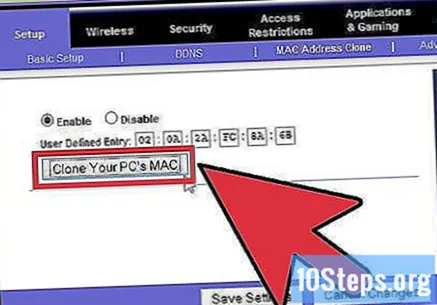
Kiểm tra kết nối internet. Nhấp vào tab "Trạng thái". Tìm kiếm "Địa chỉ IP Internet". Nếu bạn thấy một số khác 0.0.0.0, thì mọi thứ đều ổn. Nếu không, hãy nhấp vào nút Giải phóng địa chỉ IP, sau đó nhấp vào Gia hạn địa chỉ IP.
- Nếu modem vẫn không thể kết nối internet, hãy khởi động lại thiết bị, sau đó là bộ định tuyến và cuối cùng là máy tính.
- Nếu bạn vẫn gặp sự cố kết nối, hãy liên hệ với nhà điều hành của bạn.
Phương pháp 4/5: Đặt mật khẩu quản trị viên trên modem DSL
Nhập tên người dùng và mật khẩu của nhà điều hành của bạn. Nhấp vào "Loại kết nối Internet" trong menu và sau đó nhấp vào PPPoE. Nhập tên người dùng do nhà điều hành cung cấp và lưu cài đặt.
- Nếu nhà điều hành của bạn chưa cung cấp tên người dùng và mật khẩu, bạn sẽ cần liên hệ với họ để lấy thông tin này, vì bộ định tuyến sẽ không hoạt động bình thường nếu không có chúng.
Đổi tên mạng không dây. Nhấp vào tab "Không dây" và sau đó nhấp vào "Cài đặt không dây cơ bản". Trong "Chế độ xem cấu hình", sửa đổi tùy chọn "Tên mạng không dây" (SSID) để xác định tên mạng và lưu cài đặt.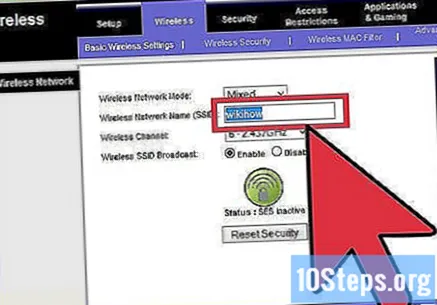
Hoàn tất việc tạo mạng không dây. Trong phần "Kết nối Internet", nhấp vào Kết nối.
Phương pháp 5/5: Tạo mật khẩu mạng không dây
Truy cập tab Bảo mật của bộ định tuyến Linksys. Sau khi thay đổi tên người dùng và mật khẩu của bộ định tuyến, hãy tạo mật khẩu cho mạng không dây. Trên màn hình quản trị, nhấp vào tab "Bảo mật".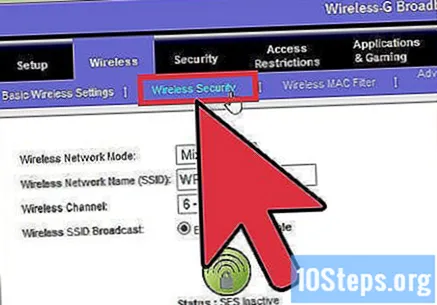
Chọn một tùy chọn bảo mật. Trong tab "Không dây", nhấp vào "Cài đặt không dây". Sau đó bấm vào nút "Radio thủ công".
- Nếu bạn không thấy nút này, hãy vuốt xuống trang cho đến khi bạn tìm thấy phần "Bảo mật không dây".
Chọn một trong các thuật toán bảo mật. Trong menu "Chế độ bảo mật", hãy chọn loại bảo mật bạn muốn.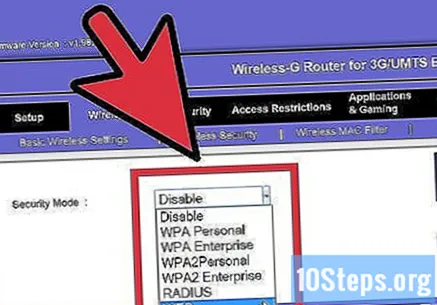
- WPA2 là bảo mật nhất, nhưng WEP có khả năng tương thích tốt hơn với các máy cũ hơn. Bạn nên sử dụng WPA2 và chỉ khi nó không hoạt động, hãy chuyển sang WEP.
Gõ mật khẩu. Trong trường "Cụm mật khẩu", hãy nhập mật khẩu bạn muốn sử dụng và lưu cài đặt.
Cuối cùng, sử dụng bộ định tuyến không dây để kết nối với internet. Khi cố gắng làm điều này lần đầu tiên, bạn sẽ cần nhập mật khẩu đã chọn của mình.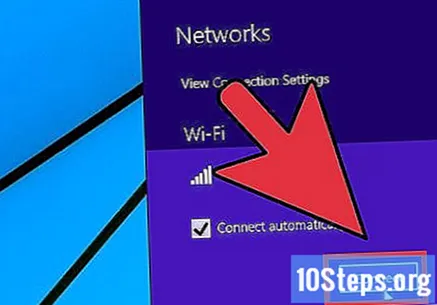
Lời khuyên
- Nếu bạn muốn biết thêm thông tin về mẫu bộ định tuyến Linksys của mình, hãy nhấp vào đây để truy cập cơ sở dữ liệu thương hiệu. Tại đó, chọn mô hình của bạn để tìm hiểu thêm về nó.
- Nếu nghi ngờ, hãy liên hệ với nhà điều hành của bạn hoặc truy cập trang hỗ trợ của họ để tìm kiếm thông tin trợ giúp trong quá trình thiết lập.